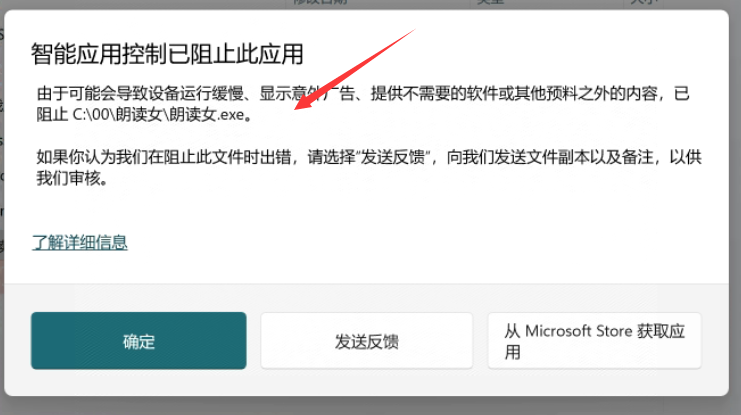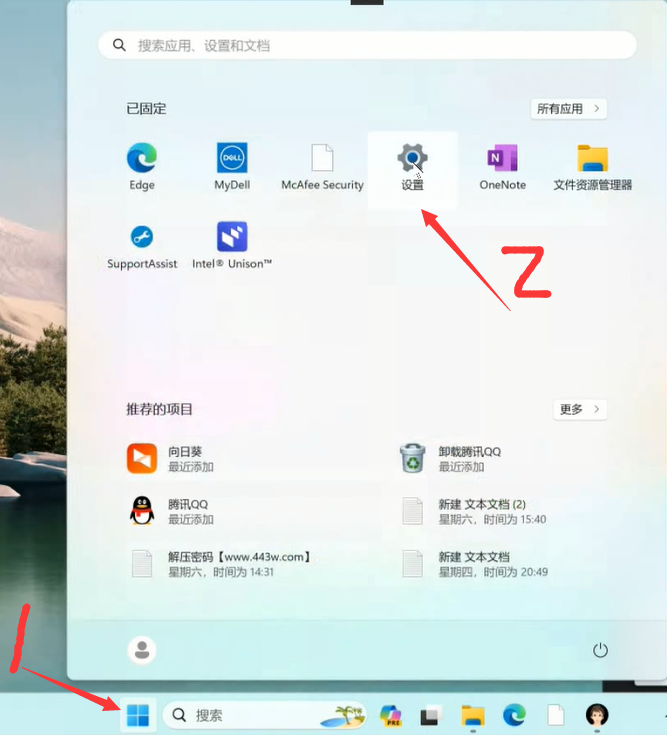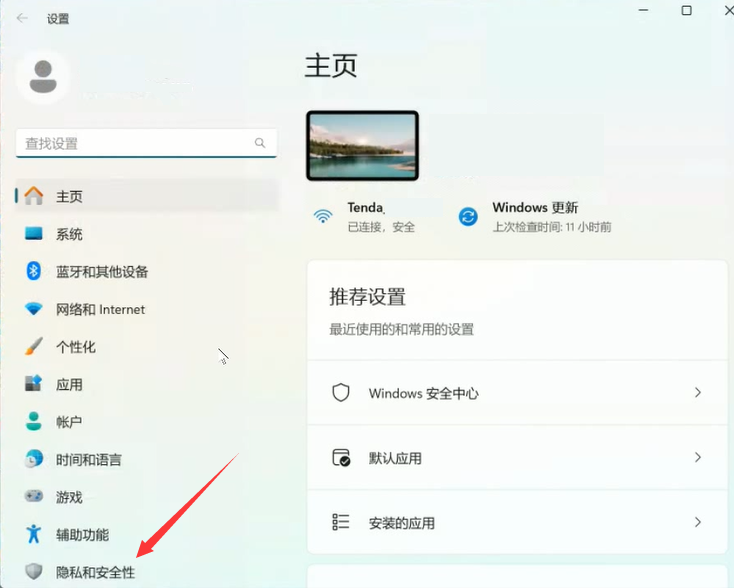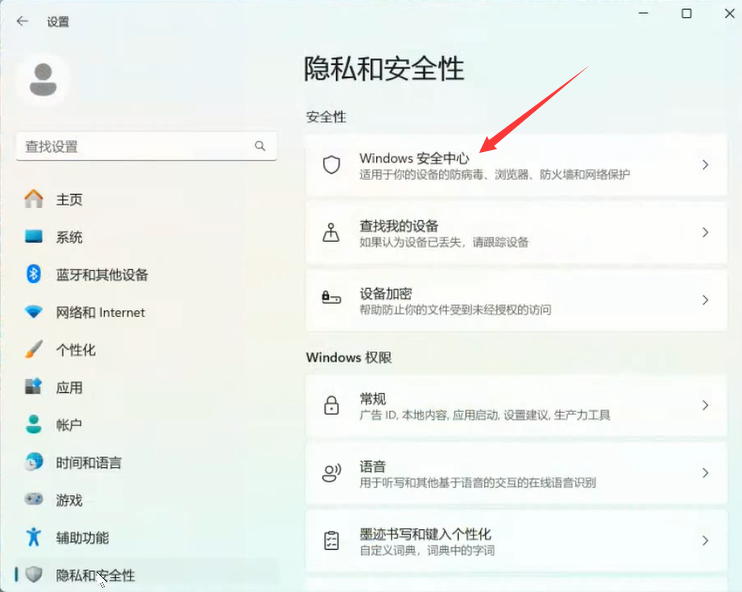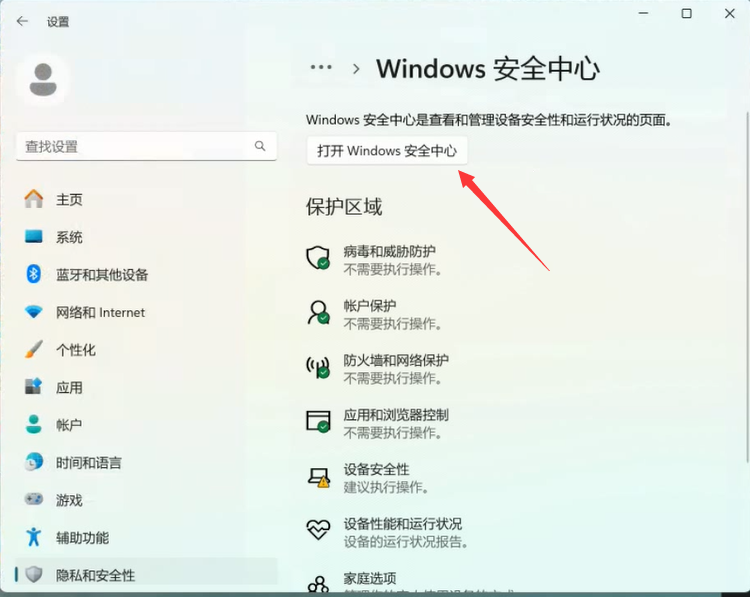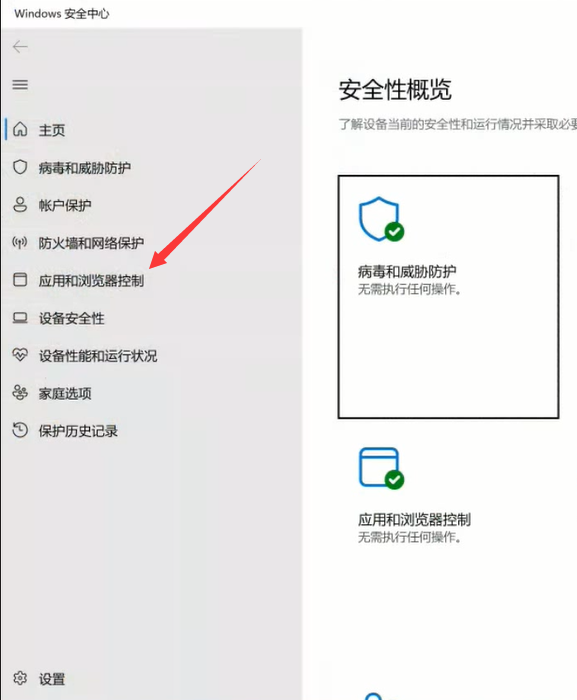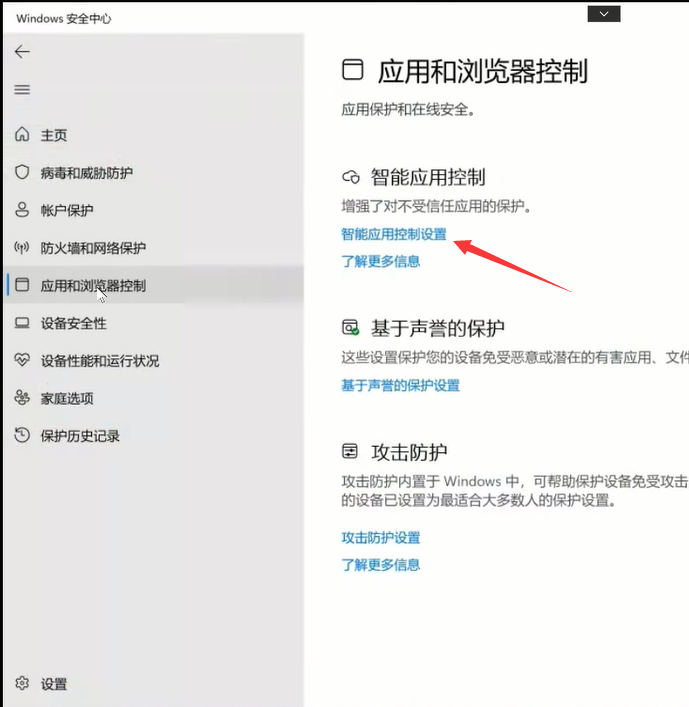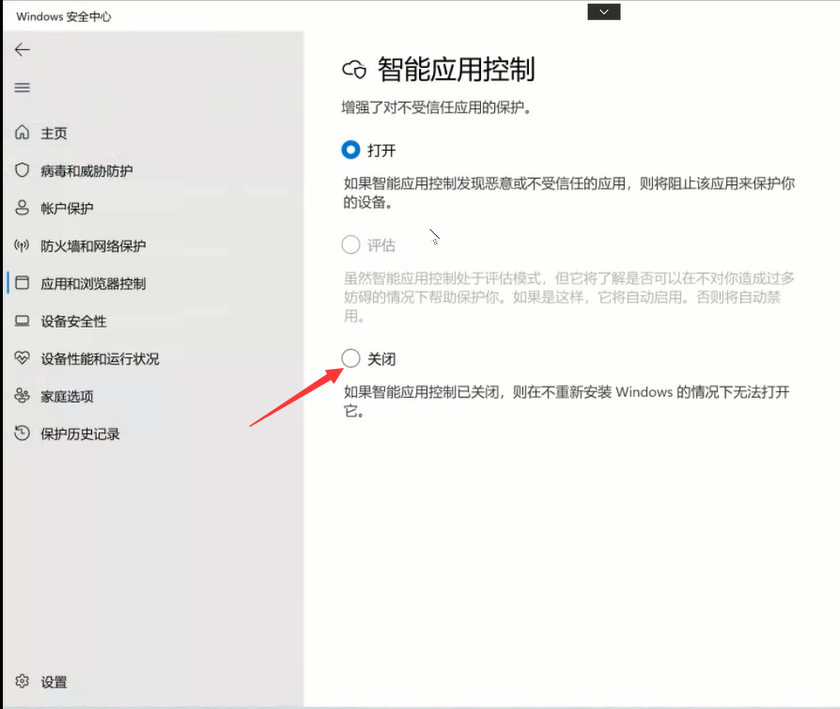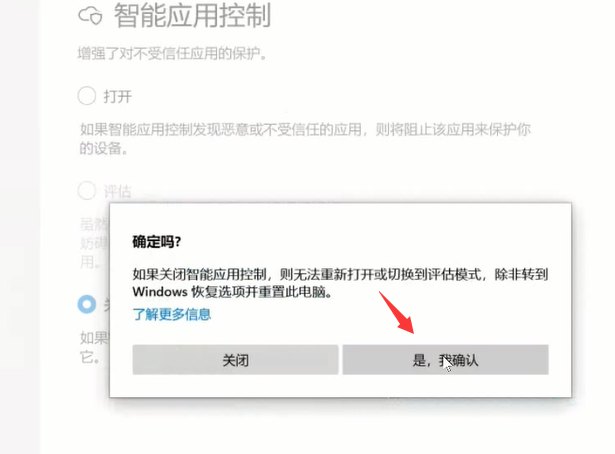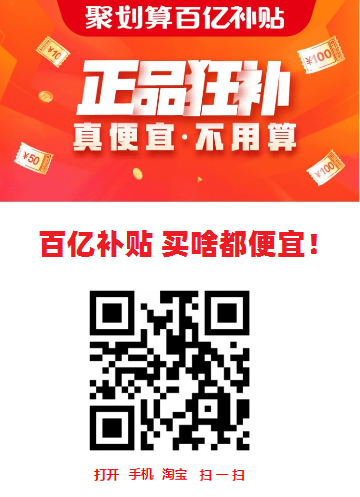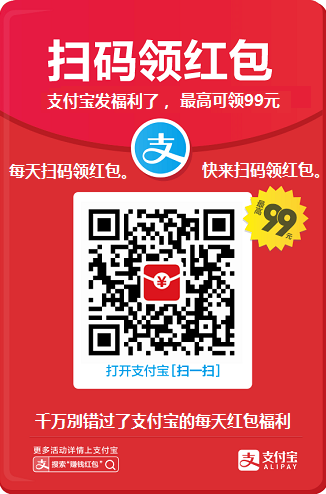提示:智能应用控制已阻止此应用,无法正常安装打开软件。怎么办?
Windows 11 智能应用控制功能,是新版 Windows 11 系统出现的一个新功能,有可能会阻止部分软件正常运行!
会提示【智能应用控制已阻止】 或 【已阻止安装此应用】导致很多软件 无法正常安装
或者 安装后无法正常打开软件。。。出现提示【智能应用控制已阻止此应用】怎么办?
如下图所示:
部分应用软件安装后,打开软件就提示【智能应用控制已阻止此应用】,软件就无法正常打开使用了!!!
提示【智能应用控制已阻止此应用】 解决方法:
1.点击系统【开始】菜单图标,再点击【设置】。
2.进入系统 设置 界面后,点击【隐私和安全性】。
3.再点击【Windows安全中心】。
4.再点击【打开Windows安全中心】。
5.进入 Windows安全中心 界面后,再点击【应用和浏览器控制】。
6.进入 应用和浏览器控制 后,点击【智能应用控制设置】。
7.进入 智能应用控制 后 点击【关闭】。
8.它会提示 确定吗? 点击【是,我确认】。
通过以上的设置,就可以解决【智能应用控制已阻止此应用】问题了,以后就可以正常安装使用相关软件了!
标签: 什么是智能应用控制 Windows11智能应用控制功能阻止软件运行怎么办 智能应用控制已阻止怎么解决 Windows11更安全了:新增“智能应用控制”阻止来路不明应用怎么解除 如何打开或关闭:Windows11上的智能应用控制 智能应用控制已阻止此应用
« 如何进入BIOS设置:电脑通电就自动开机!
|
Oracle VM VirtualBox 无法正常打开虚拟机,提示:VirtualBox - Error In supR3HardenedWinReSpawn»